Istruzioni per l'uso ACER H5350
Lastmanuals offre un servizio di condivisione, archiviazione e ricerca di manuali collegati all'uso di hardware e software: la guida per l'uso, il manuale, la guida rapida, le schede tecniche… NON DIMENTICATE: SEMPRE DI LEGGERE IL manualE PRIMA DI ACQUISTARE!
Se questo documento corrisponde alla guida per l'uso, alle istruzioni o al manuale, alle schede tecniche o agli schemi che stai cercando, scaricalo ora. Lastmanuals offre un facile e veloce accesso al manuale per l'uso ACER H5350 Speriamo che questo ACER H5350 manuale sarà utile a voi.
Lastmanuals aiuta a scaricare la guida per l'uso ACER H5350.
Puoi anche scaricare i seguenti manuali collegati a questo prodotto:
Estratto del manuale: manuale d'uso ACER H5350
Istruzioni dettagliate per l'uso sono nel manuale
[. . . ] Proiettore Acer Serie H5350 Guida all'uso
Copyright © 2007. Guida all'uso Proiettore Acer Serie H5350 Pubblicazione originale: 12/2007
Le informazioni riportate nella presente pubblicazione sono passibili di modifica senza obbligo alcuno di preavviso o notifica di tali alterazioni o revisioni. Tali modifiche saranno inserite nelle nuove edizioni del manuale o in pubblicazioni e documenti supplementari. Questa società non si assume alcuna responsabilità né offre garanzie - esplicite o implicite - nei confronti del contenuto del presente scritto e in particolare non concede garanzie di commerciabilità o idoneità a scopi specifici. [. . . ] Se si collegano più origini al contempo, utilizzare il tasto "Origine" del telecomando per passare tra i vari input.
Italiano
3
4
· ·
8
Italiano
Spegnimento del proiettore
1 Premere due volte il tasto "Alimentazione" per spegnere il proiettore. Il messaggio che segue sarà visualizzato su schermo per 5 secondi. "Premere di nuovo il tasto d'alimentazione per completare la procedura di spegnimento". 2 Subito dopo lo spegnimento, il LED d'indicazione dell'alimentazione lampeggerà rapidamente di colore rosso e le ventoline continueranno a funzionare per circa 120 secondi. Questo assicura che il sistema si raffreddi in modo appropriato. Una volta che il sistema ha terminato il raffreddamento, il LED d'indicazione dell'alimentazione diventerà di colore ROSSO indicando che il proiettore è in modalità di Standby. Non è sicuro scollegare il cavo d'alimentazione.
3
4
Avviso: Non riaccendere il proiettore immediatamente dopo la procedura di spegnimento.
Nota:Se si vuole riaccendere il proiettore, è necessario attendere almeno 60 secondi prima di premere il tasto "Alimentazione" per riavviare il proiettore.
Indicatore d'avviso: · Se il proiettore si spegne automaticamente e l'indicatore Alimentazione lampeggia rapidamente di colore ROSSO e poi diventa di colore BLU, mettersi in contatto con il rivenditore locale o con il Centro assistenza. Se il proiettore si spegne automaticamente e l'indicatore Alimentazione lampeggia rapidamente di colore ROSSO e poi diventa di colore BLU, significa che il proiettore si è surriscaldato. Il messaggio che segue è visualizzato sullo schermo quando sta per verificarsi il surriscaldamento: "Surriscaldamento proiettore. La lampada si spegnerà automaticamente tra poco. " · Se l'indicatore Alimentazione lampeggia rapidamente di colore ROSSO e poi diventa di colore BLU ed è visualizzato il messaggio che segue, mettersi in contatto con il rivenditore locale o con il Centro assistenza: "Guasto ventolina. La lampada si spegnerà automaticamente tra poco. "
·
9
Regolazione dell'immagine proiettata
Regolazione dell'altezza dell'immagine proiettata
Il proiettore è dotato di un piedino d'elevazione per regolare l'altezza dell'immagine.
Italiano
Per alzare/abbassare l'immagine:
1 Usare la rotella di regolazione dell'inclinazione (Figura 1) per regolare l'angolazione.
10
Italiano
Come ottimizzare le dimensioni dell'immagine e la distanza
Consultare la tabella sotto riportata per trovare le dimensioni ottimali d'immagine che si possono ottenere quando il proiettore è collocato alla distanza desiderata dallo schermo. · Se il proiettore è a 3 metri dallo schermo, è possibile una buona qualità per immagini di dimensioni comprese tra 80 pollici e 87 pollici.
Nota: Come indicato nella figura che segue, è necessario uno spazio di 130 cm in altezza quando il proiettore è a 3 metri di distanza.
Figura: Distanza fissa con zoom e dimensioni di schermo diverse.
11
Italiano
Dimensioni schermo Parte superiore Dimensioni schermo Distanza desiderat a (m) Diagonal e <A> (pollici) <B> 1, 5 40 2 2, 5 3 3, 5 4 4, 5 5 6 7 8 9 10 Zoom: 1, 1x 53 66 80 93 106 120 133 159 186 213 239 266 (Zoom minimo) L (cm) x H (cm) 88 x 50 118 x 66 147 x 83 176 x 99 206 x 116 235 x 132 265 x 149 294 x 165 353 x 199 412 x 232 471 x 265 529 x 298 588 x 331 Dalla base alla Diagonal sommità e dell'immagine (pollici) <B> (cm) <C> 59 44 79 98 118 138 158 177 197 236 276 315 354 394 58 73 87 102 117 131 146 175 204 233 262 291
Parte superiore Dalla base alla sommità dell'immagine (cm) <C> 65 86 108 130 151 173 194 216 259 302 345 389 432
(Zoom massimo) L (cm) x H (cm) 97 x 54 129 x 73 161 x 91 194 x 109 226 x 127 258 x 145 290 x 163 323 x 181 387 x 218 452 x 254 516 x 290 581 x 327 645 x 363
12
Italiano
Come ottenere le dimensioni preferite per l'immagine regolando la distanza e lo zoom
La tabella sotto riportata mostra come ottenere dimensioni preferite per l'immagine regolando o la distanza o la ghiera dello zoom. · Ad esempio: Per ottenere un'immagine dalle dimensioni di 50 pollici, collocare il proiettore ad una distanza compresa tra 1, 7 metri e 1, 9 metri dallo schermo e poi regolare lo zoom.
13
Italiano
Dimensioni desiderate per l'immagine Diagonale (pollici) <A> 31 40 50 60 70 80 90 100 120 150 180 200 250 300 Zoom: 1, 1x L (cm) x H (cm) 69 x 39 89 x 50 111 x 62 133 x 75 155 x 87 177 x 100 199 x 112 221 x 125 266 x 149 332 x 187 398 x 224 443 x 249 553 x 311 664 x 374
Distanza (m) Zoom massimo <B> 1, 1 1, 4 1, 7 2, 1 2, 4 2, 7 3, 1 3, 4 4, 1 5, 1 6, 1 6, 9 8, 6 10, 3 Zoom minimo <C> 1, 2 1, 5 1, 9 2, 3 2, 6 3, 0 3, 4 3, 8 4, 5 5, 6 6, 8 7, 5 9, 4
Sommità (cm) Dalla base alla sommità dell'immagine <D> 46 59 74 89 104 119 133 148 178 222 267 296 370 445
14
Italiano
Controlli
Tecnologia Acer Empowering
Tasto Empowering
Il tasto Acer Empowering fornisce tre funzioni che sono rispettivamente: "Acer eView Management" e "Acer eTimer Management". Premere il tasto " " per più di un secondo per visualizzare il menu principale e modificare le funzioni.
Acer eView Management
Premere " " per visualizzare il menu secondario "Acer eView Management". "Acer eView Management" serve per selezionare la modalità di visualizzazione. Fare riferimento alla sezione "Menu OSD" per altri dettagli.
Acer eTimer Management
Premere " " per visualizzare il menu secondario "Acer eTimer Management". "Acer eTimer Management" fornice la funzione di promemoria per controllo orario delle presentazioni. Fare riferimento alla sezione "Menu OSD" per altri dettagli.
15
Menu OSD (Onscreen Display)
Il proiettore ha un menu OSD multilingue che consente di eseguire le regolazioni dell'immagine e di cambiare una serie di impostazioni.
Italiano
Uso dei menu OSD
· ·
Premere il tasto "MENU" del telecomando o del pannello di controllo per aprire il menu OSD. Quando il menu OSD è visualizzato, usare i tasti per selezionare qualsiasi voce del menu principale. Dopo avere selezionato la voce voluta nel menu principale, premere regolare la funzione. per accedere al menu secondario e
· · · ·
Usare i
tasti per selezionare la voce desiderata e regolarne le tasti.
impostazioni usando i
Selezionare la voce successiva nel menu secondario e regolarla come descritto in precedenza. Premere il tasto "MENU" del telecomando o il pannello di controllo e lo schermo tornerà al menu principale. [. . . ] Tuttavia, non esiste la certezza che si possano avere interferenze nel caso di installazioni specifiche. Qualora questa attrezzatura provoca interferenze dannose alla ricezione di segnali radio o televisivi, cosa che può essere determinata spegnendo ed accendendo l'apparecchiatura, si raccomanda di cercare di correggere il problema ricorrendo ad una delle seguenti misure: · Riorientare o riposizionare l'antenna di ricezione. · · · Aumentare la distanza tra l'attrezzatura ed il ricevitore. Collegare l'attrezzatura ad una presa di corrente su di un circuito diverso da quello a cui è collegata l'antenna. [. . . ]
DISCLAIMER PER SCARICARE LA GUIDA PER L'USO DI ACER H5350 Lastmanuals offre un servizio di condivisione, archiviazione e ricerca di manuali collegati all'uso di hardware e software: la guida per l'uso, il manuale, la guida rapida, le schede tecniche…

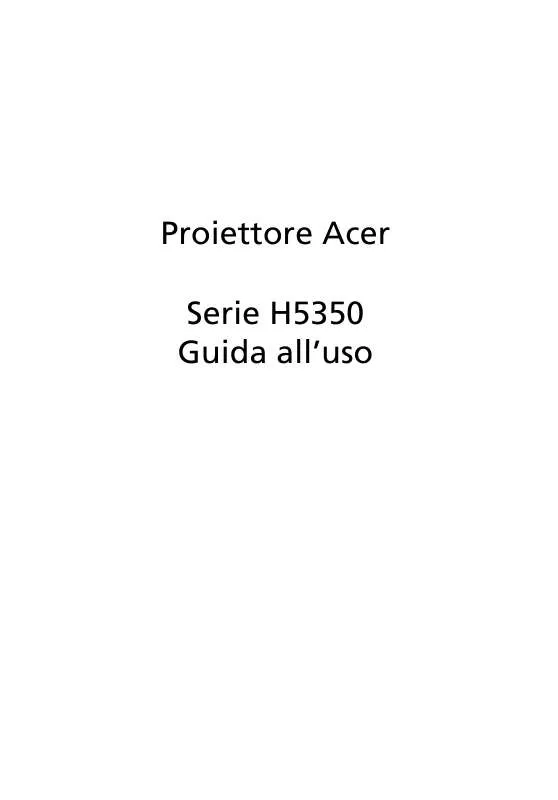
 ACER H5350 (2931 ko)
ACER H5350 (2931 ko)
 ACER H5350 ǔ (4926 ko)
ACER H5350 ǔ (4926 ko)
